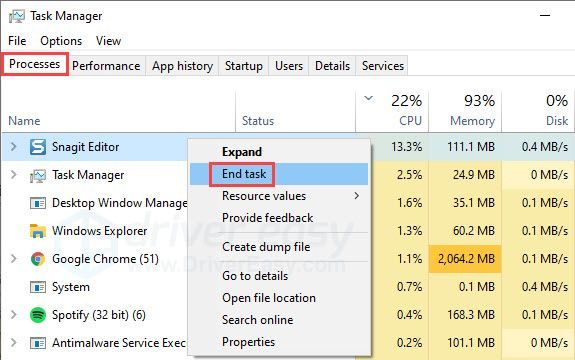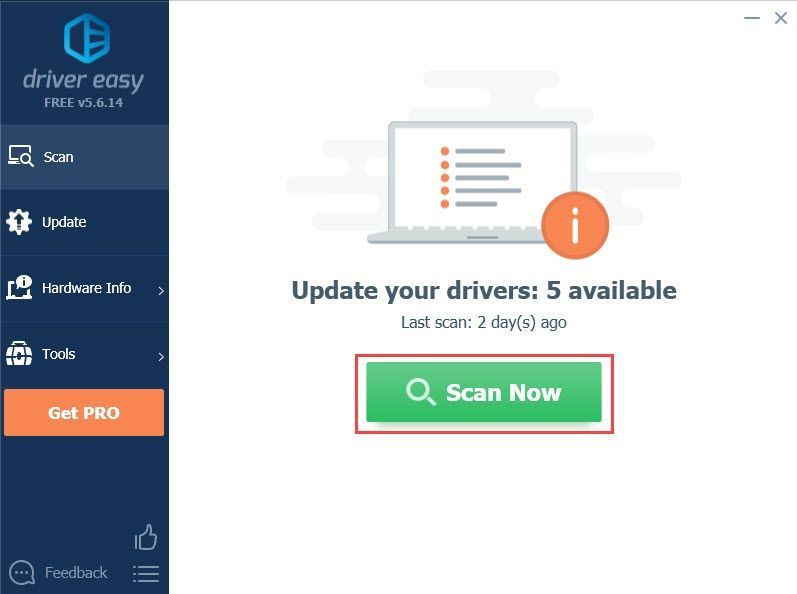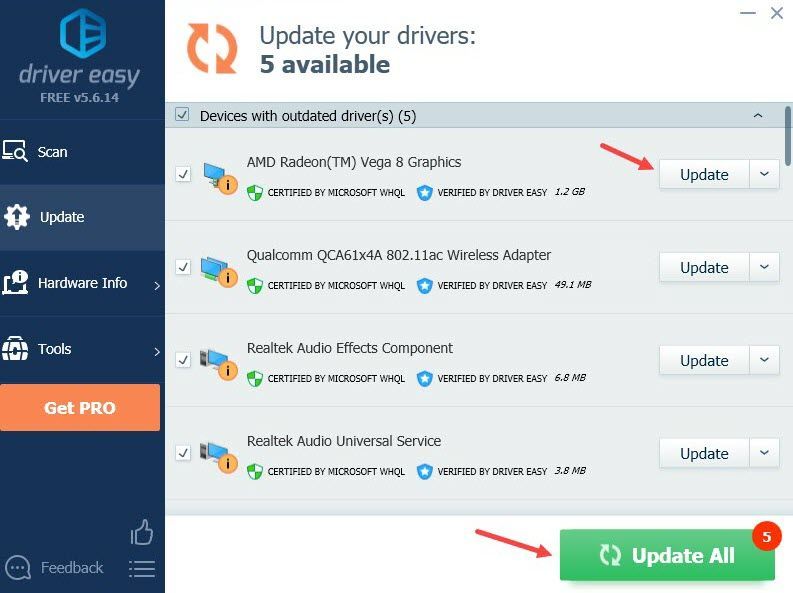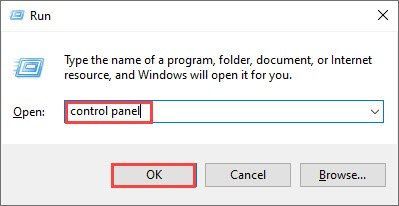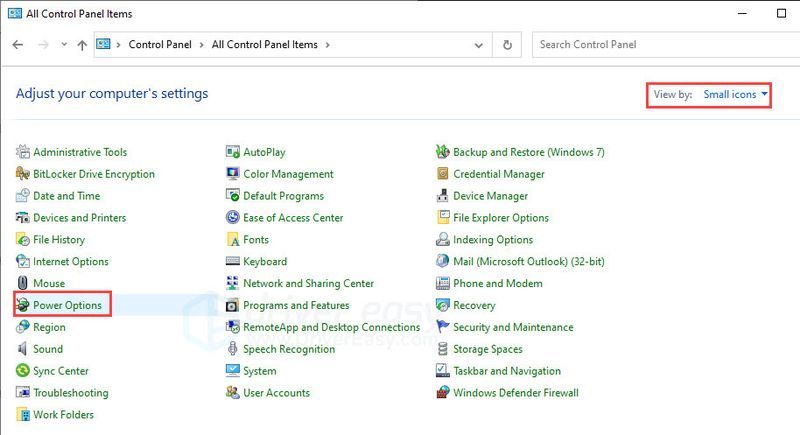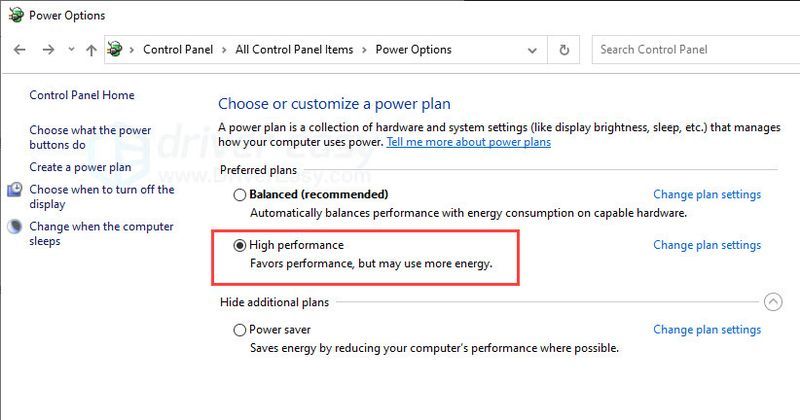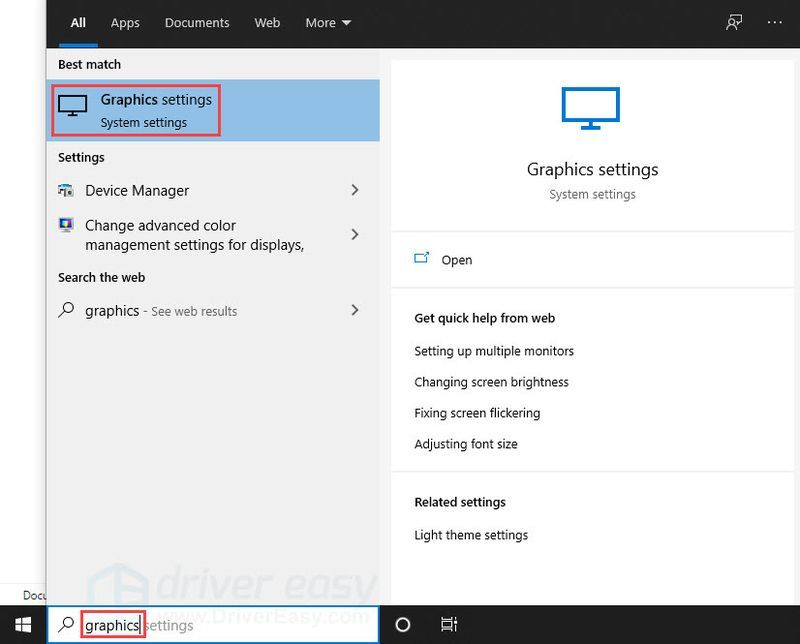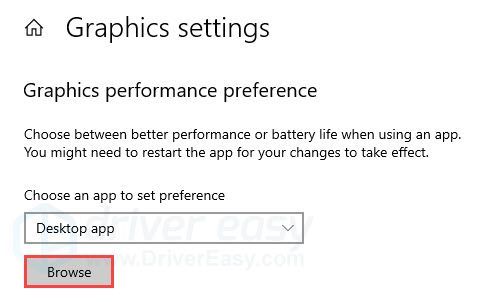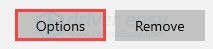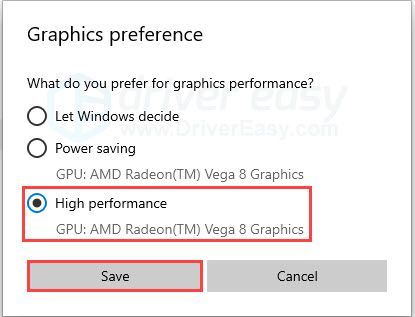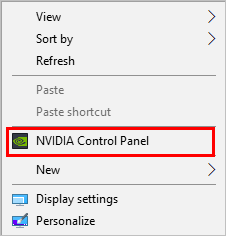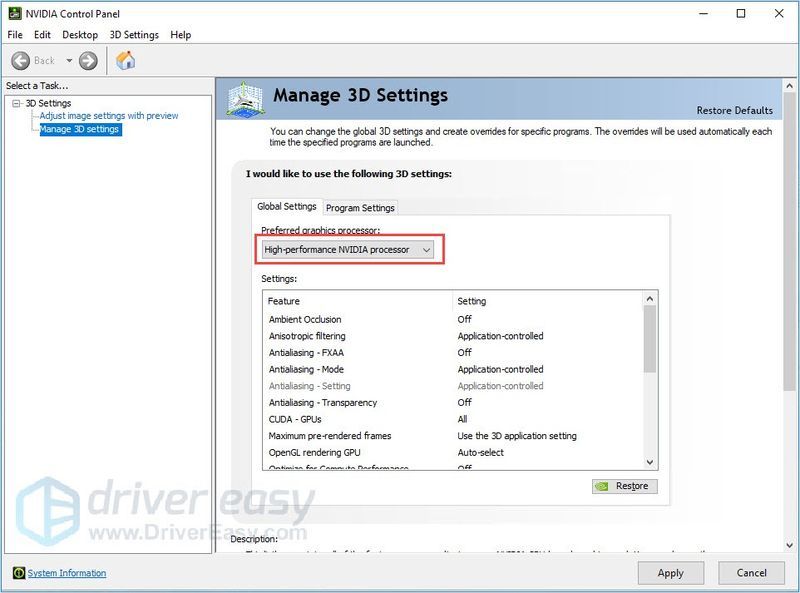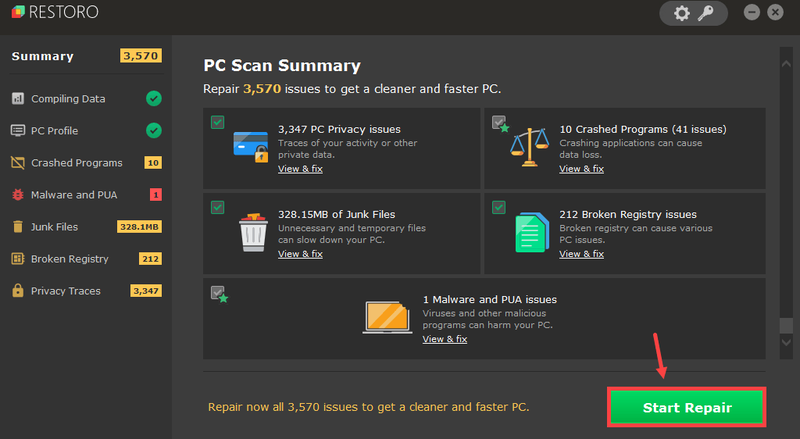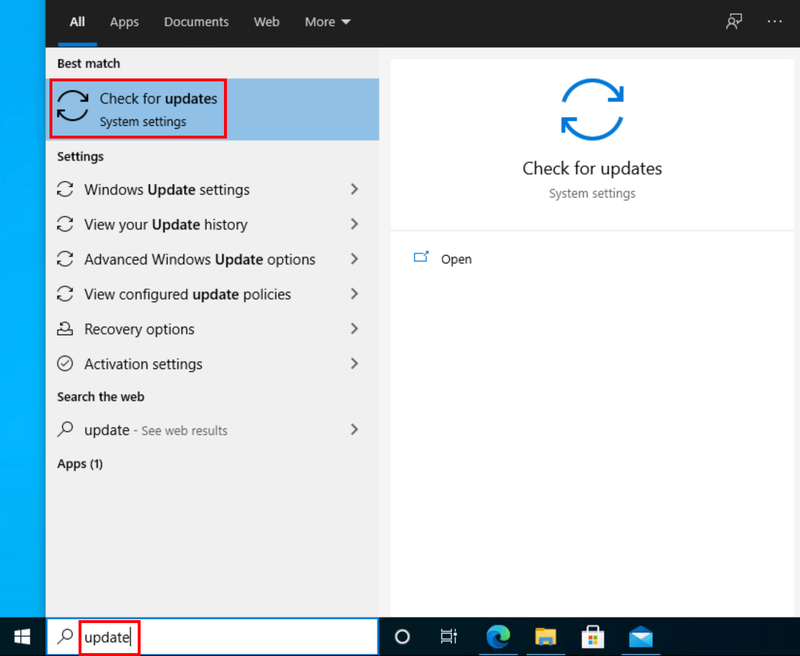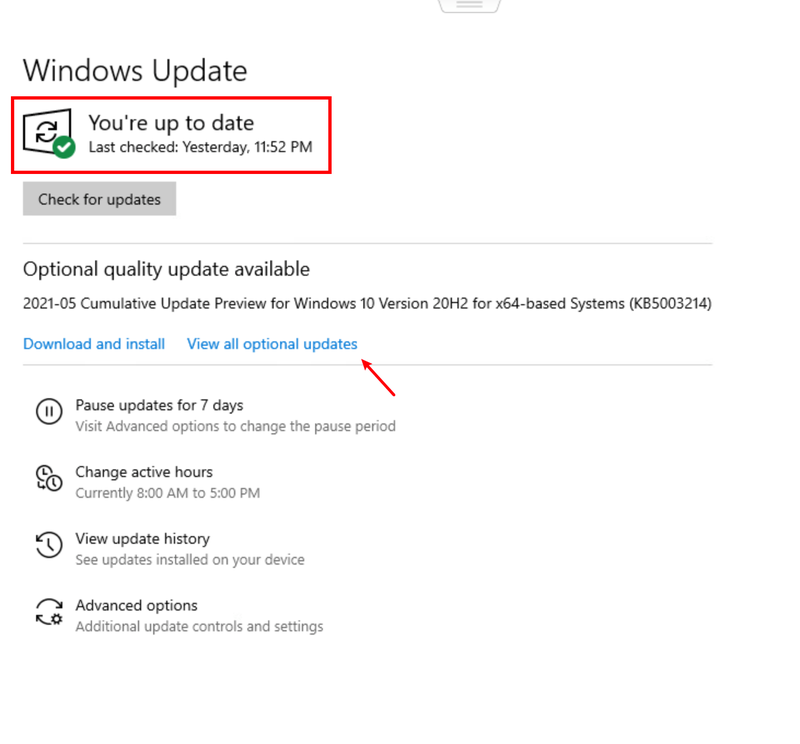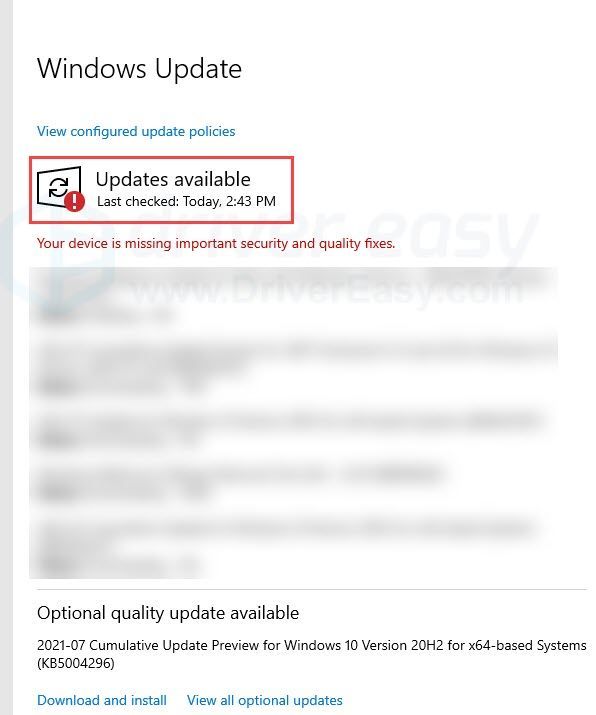God of War sonunda PC'ye geldi. Birçok oyuncu oyundan keyif alıyor, ancak yüksek CPU kullanımının oyun performansını etkilediğini söyleyen raporlar da gördük. Aynı gemideyseniz endişelenmeyin, deneyebileceğiniz birkaç çalışma düzeltmemiz var!
Bu düzeltmeleri deneyin…
Hepsini denemek zorunda değilsin, hileyi yapanı bulana kadar listede ilerle!
1: Çakışan programları kontrol edin
2: Grafik sürücünüzü güncelleyin
3: Bilgisayarınızın güç planını değiştirin
4: Yüksek grafik performansı modunu açın
5: Bozuk sistem dosyalarını onarın
6: Sisteminizin güncel olduğundan emin olun
God of War için sistem gereksinimleri
| Asgari | Tavsiye edilen | |
| SEN | Windows 10 (64 bit) | |
| İşlemci | Intel i5-2500k (4 çekirdekli 3,3 GHz) veya AMD Ryzen 3 1200 (4 çekirdekli 3,1 GHz) | Intel i5-6600k (4 çekirdekli 3.5 GHz) veya AMD Ryzen 5 2400 G (4 çekirdekli 3.6 GHz) |
| grafik | NVIDIA GTX 960 (4 GB) veya AMD R9 290X (4 GB) | NVIDIA GTX 1060 (6 GB) veya AMD RX 570 (4 GB) |
| Hafıza | 8 GB RAM | 8 GB RAM |
| Depolamak | 70 GB HDD (SSD önerilir) | 70 GB SSD |
| DirectX | Sürüm 11 | Sürüm 11 |
| ek Notlar | DirectX özellik seviyesi 11_1 gerekli | DirectX özellik seviyesi 11_1 gerekli |
Düzeltme 1: Çakışan programları kontrol edin
Arka planda çalışan programlar kaynakları alabilir ve CPU'nuzu yiyebilir. Oyunu başlatmadan önce tarayıcınızı ve görüntülü sohbet uygulamalarınızı kapatmayı deneyin. Agresif antivirüs yazılımı gibi bazı uygulamalar da oyuna müdahale edebilir. Oyunu istisna listesine ekleyebilir ve ardından sorunu test edebilirsiniz.
Ancak sorun devam ederse, arka planda çalışan başka CPU kullanan işlemler olup olmadığını kontrol edebilirsiniz. Bunları nasıl kapatacağınız aşağıda açıklanmıştır:
- Görev çubuğunuzu sağ tıklayın, ardından Görev Yöneticisi . Veya basabilirsiniz Ctrl ve Vardiya ve ESC açmak için.

- Altında süreçler sekmesinde, CPU kullanan işlemleri arayın. Sağ tıklayın ve ardından tıklayın Görevi bitir .
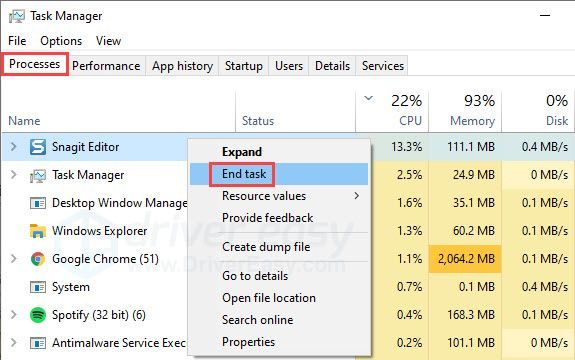
Hala yüksek CPU kullanımı görüyorsanız, sonraki düzeltmeyi deneyin.
Düzeltme 2: Grafik sürücünüzü güncelleyin
Yüksek CPU kullanımı sorunu, bir sürücü sorununu gösterebilir. Oyun oynamaya gelince, en yeni grafik sürücüsüne sahip olmak çok önemlidir. Grafik sürücünüzü güncellemek, uyumluluk sorunlarını çözebilir ve oyun performansını iyileştirmeye yardımcı olabilir.
Grafik kartı sürücünüzü güncel tutmanın iki yolu vardır. Biri, Aygıt Yöneticisi aracılığıyla manuel olarak güncellemektir. Aygıt Yöneticisi size mevcut en son güncellemeyi vermezse, üreticinin web sitesinde de arama yapabilirsiniz. Yalnızca Windows sürümünüzle uyumlu sürücüyü seçtiğinizden emin olun.
Otomatik sürücü güncellemesi – Sürücünüzü manuel olarak güncellemek için zamanınız, sabrınız veya bilgisayar becerileriniz yoksa, bunun yerine Driver Easy ile otomatik olarak yapabilirsiniz. Driver Easy, sisteminizi otomatik olarak tanıyacak ve tam grafik kartınız ve Windows sürümünüz için doğru sürücüyü bulacaktır, ardından doğru şekilde indirip kuracaktır:
- Driver Easy'yi indirin ve yükleyin.
- Driver Easy'yi çalıştırın ve Şimdi Tara buton. Driver Easy daha sonra bilgisayarınızı tarar ve sorunlu sürücüleri algılar.
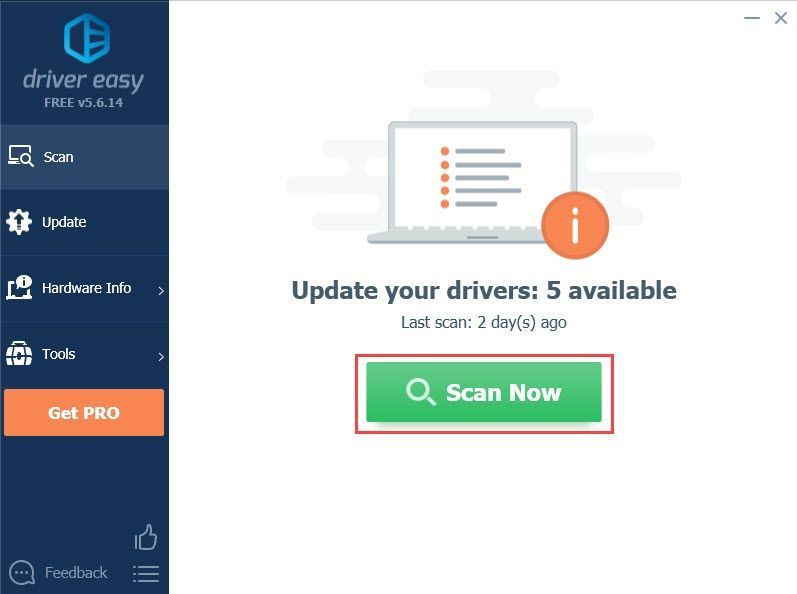
- Tıkla Güncelleme Sürücünün doğru sürümünü otomatik olarak indirmek için işaretli grafik kartı sürücüsünün yanındaki düğme, ardından manuel olarak yükleyebilirsiniz (bunu ÜCRETSİZ sürümle yapabilirsiniz).
Veya tıklayın Tümünü Güncelle doğru sürümünü otomatik olarak indirmek ve yüklemek için Tümü Sisteminizde eksik veya güncel olmayan sürücüler. (Bu, tam destek ve 30 günlük para iade garantisi ile gelen Pro sürümünü gerektirir. Tümünü Güncelle'yi tıkladığınızda yükseltmeniz istenir.)
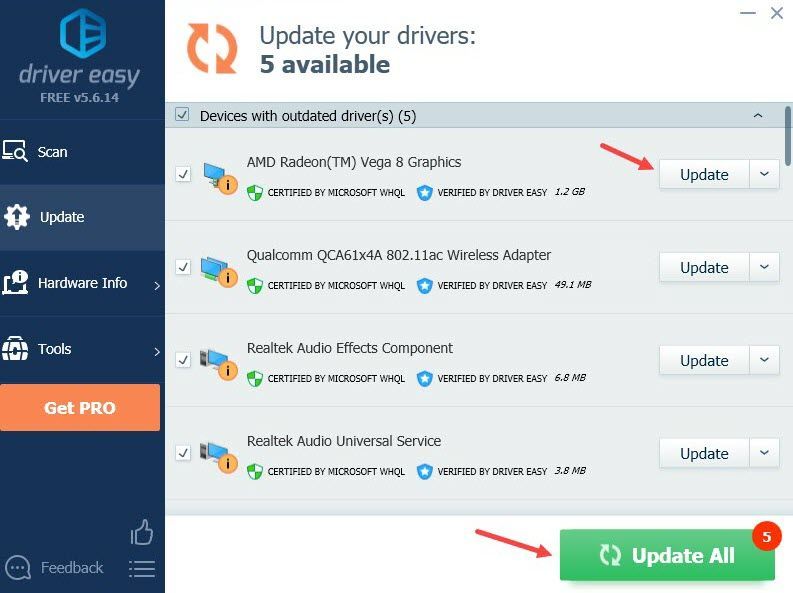
Yardıma ihtiyacınız varsa, lütfen iletişime geçin Driver Easy'nin destek ekibi de support@drivereasy.com .
Grafik sürücüsünü güncellemek sorununuzu çözmezse, sonraki düzeltmeyi deneyin.
Düzeltme 3: Bilgisayarınızın güç planını değiştirin
Bilgisayarınızın güç planı genellikle varsayılan olarak dengeli olarak ayarlanmıştır. Bu güç planı açıkken, bilgisayarınızın önceliği enerji tüketimi ve performans arasında bir dengeye ulaşmak olduğundan CPU hızınız sınırlanabilir. Yüksek CPU kullanım sorunu fark ederseniz Yüksek Performans moduna geçerek CPU'nuzun tam yükte çalışmasına izin verebilirsiniz. İşte nasıl:
- basın Windows logosu tuşu ve r Çalıştır kutusunu çağırmak için
- Tip Gösterge Paneli , ardından tıklayın tamam .
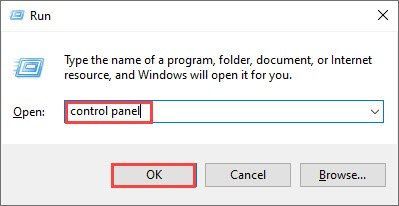
- Seçmek Görüntüleme: Küçük simgeler , ardından tıklayın Güç seçenekleri .
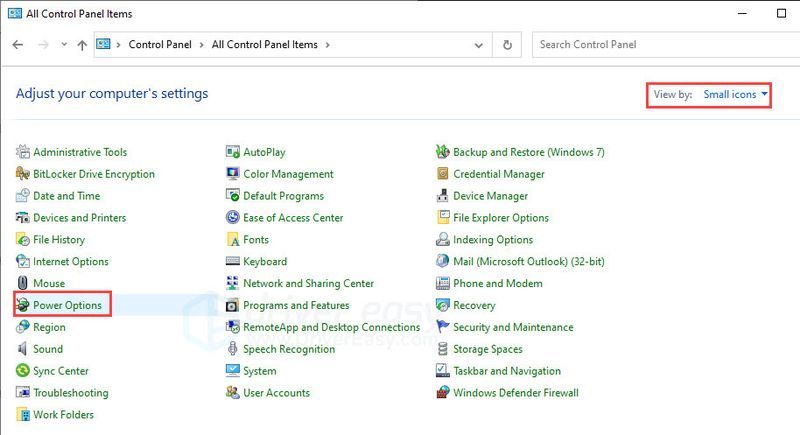
- Seç Yüksek performans güç planı.
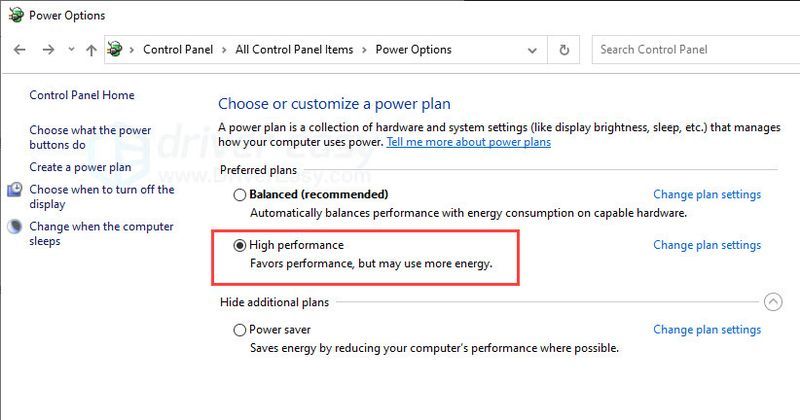
Sorunun devam edip etmediğini görmek için oyunu başlatın. Bu, sorununuzu çözmezse, sonraki düzeltmeyi deneyin.
Düzeltme 4: Yüksek grafik performansı modunu açın
God of War oynarken yüksek CPU kullanımı sorunu fark ettiğinizde sistem ayarını düzenleyebilir ve grafiklerinizin oyun için yüksek performans modunda çalışmasına izin verebilirsiniz. Bu sayede oyunda GPU gerektiren her şey CPU yerine GPU kullanıyor olacak ve bu nedenle CPU kullanımını azaltmaya yardımcı olacaktır.
Bilgisayarımızı farklı şekilde kullandığımız ve farklı kurulumlara sahip olduğumuz için bu düzeltmenin oyun içinde daha iyi bir performansı garanti etmediğini unutmayın. Oyun performansından ödün vermek istemediğimiz için hangisinin en iyi sonucu verdiğini görmek için her iki mod arasında geçiş yapabilirsiniz. İşte nasıl:
- Görev çubuğunuzdaki arama çubuğuna şunu yazın grafik sonra seç Grafik ayarları .
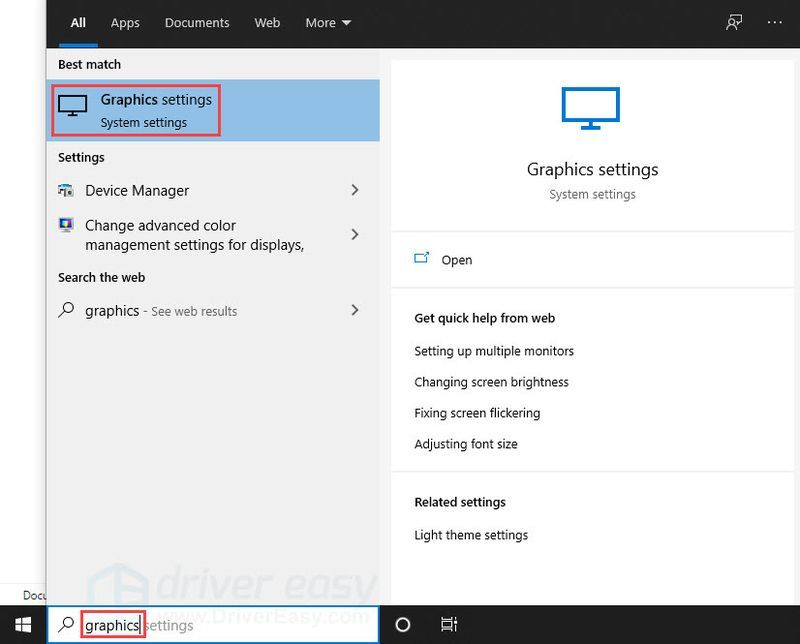
- Tıklamak Araştır ve yürütülebilir oyunu listeye ekleyin. Varsayılan kurulum konumu olmalıdır C:Program Dosyaları (x86)Steamsteamappsortak .
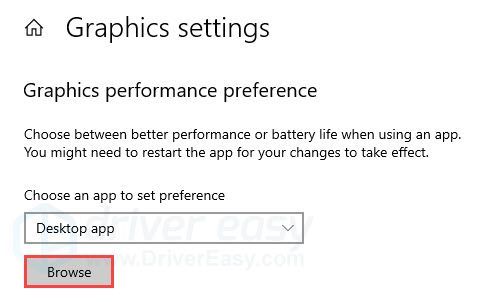
- God of War'un yürütülebilir oyunu eklendikten sonra, Seçenekler .
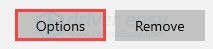
- Seçme Yüksek performans , ardından tıklayın Kayıt etmek .
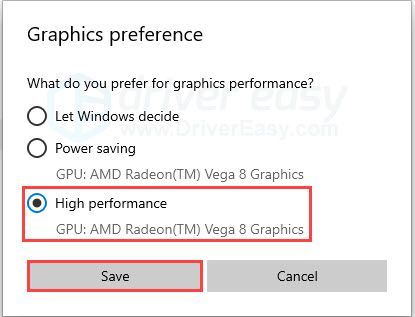
İsteğe bağlı: NVIDIA kullanıcıları için
NVIDIA grafik kartınız varsa, NVIDIA ayarlarından grafikleriniz için yüksek performans modunu etkinleştirebilirsiniz. İşte nasıl:
- Masaüstünüzde boş bir alana sağ tıklayın ve NVIDIA Kontrol Paneli .
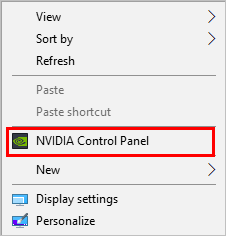
- Şu yöne rotayı ayarla 3D ayarlarını yönet >> Genel Ayarlar . Seçmek Yüksek performanslı NVIDIA işlemci tercih ettiğiniz grafik işlemcisi olarak
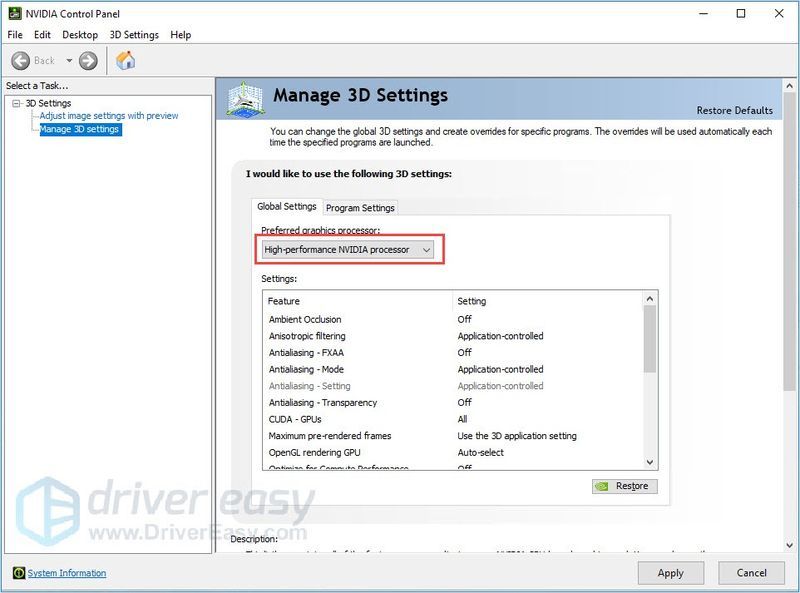
- Ayarı yalnızca God of War veya Steam'e uygulamak istiyorsanız, şuraya gidebilirsiniz: Program Ayarları ve özelleştirin.
- Tıklamak Uygulamak değişiklikleri kaydetmek için
Bu yardımcı olmazsa, sonraki düzeltmeyi deneyin.
Düzeltme 5: Bozuk sistem dosyalarını onarın
Yukarıdaki düzeltmeler sizin için işe yaramadıysa, sorun sistem genelinde olabilir. Oyun oynarken yüksek CPU kullanımının nedenleri çok çeşitli olabilir ve tanımlanması zor olabilir. Herhangi bir kritik sistem sorununu aramak için Sistem Dosyası Denetleyicisi aracını (sfc /scannow) kullanabilirsiniz, ancak küçük sorunları gözden kaçırabilir ve çoğu zaman manuel onarım gerekir.
Sisteminizi onarmak üzere daha güçlü bir araç kullanmak için Restoro'yu denemenizi öneririz. PC'nizde bulunan program ve güvenlik sorunlarını çözme konusunda uzmanlaşmış profesyonel bir sistem onarım yazılımıdır. Restoro ayrıca kişisel verileri etkilemeden Windows sorunlarınızı teşhis edebilir ve bozuk sistem dosyalarını ve hizmetlerini onarabilir.
- Restoro'yu indirin ve yükleyin.
- Yazılımı çalıştırın. Restoro, sisteminizde derin bir tarama başlatacaktır. İşlem biraz zaman alabilir.

- Tarama tamamlandıktan sonra özeti inceleyebilirsiniz. Restoro, eksik veya bozuk sistem dosyaları veya diğer kritik sorunlar algılarsa, ONARIMA BAŞLA onları düzeltmek için.
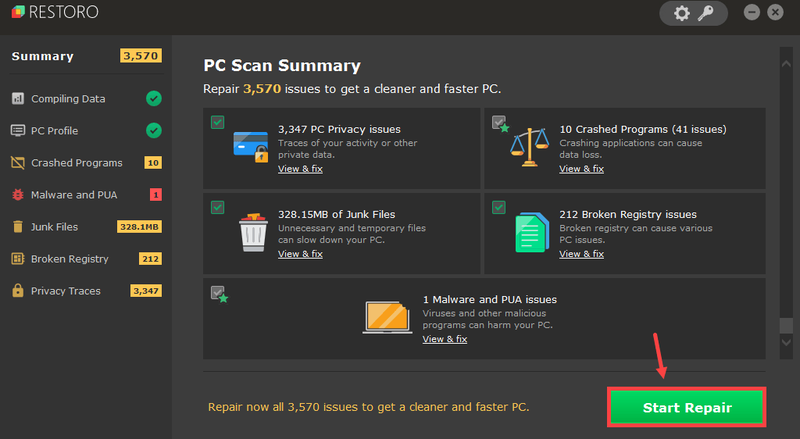
God of War için hala yüksek CPU kullanımı sorunu yaşıyorsanız, deneyebileceğiniz bir düzeltme daha var.
Düzeltme 6: Sisteminizin güncel olduğundan emin olun
Yüksek CPU kullanımı, eski bir sistemin işareti olabilir. Sisteminiz düzenli olarak güncellenmiyorsa, yüksek CPU kullanım sorununu tetikleyebilecek uyumluluk sorunları ve hatalarla karşılaşabilirsiniz. Sisteminizin güncel olduğundan emin olmanız gerekir. Mevcut güncellemeleri nasıl kontrol edeceğiniz ve yükleyeceğiniz aşağıda açıklanmıştır:
- Görev çubuğunuzdaki arama çubuğuna şunu yazın Güncelleme , ardından C'yi tıklayın güncellemeler için .
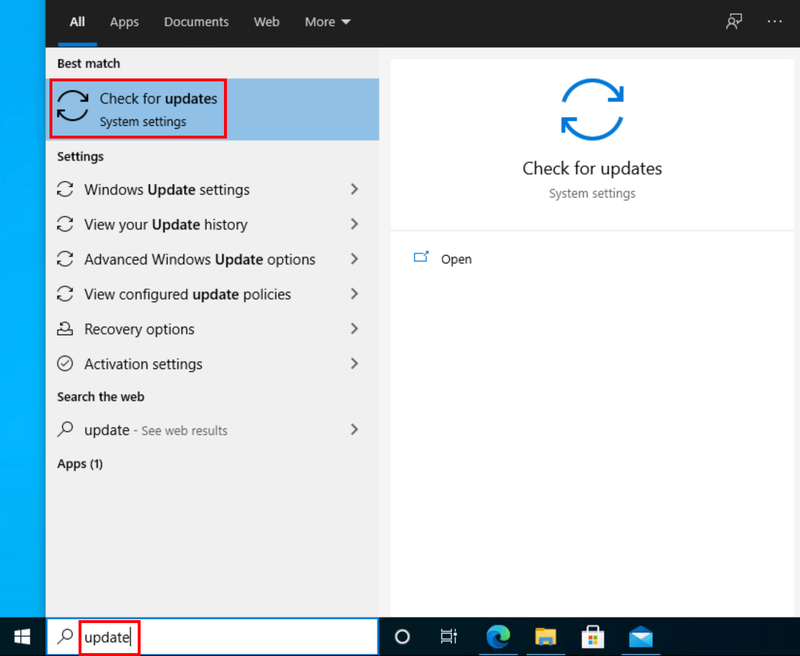
- Windows mevcut güncellemeleri tarar. Eğer varsa Hayır mevcut güncellemeler, bir güncelsin işaret. Ayrıca tıklayabilirsiniz Tüm isteğe bağlı güncellemeleri görüntüleyin ve gerekirse bunları kurun.
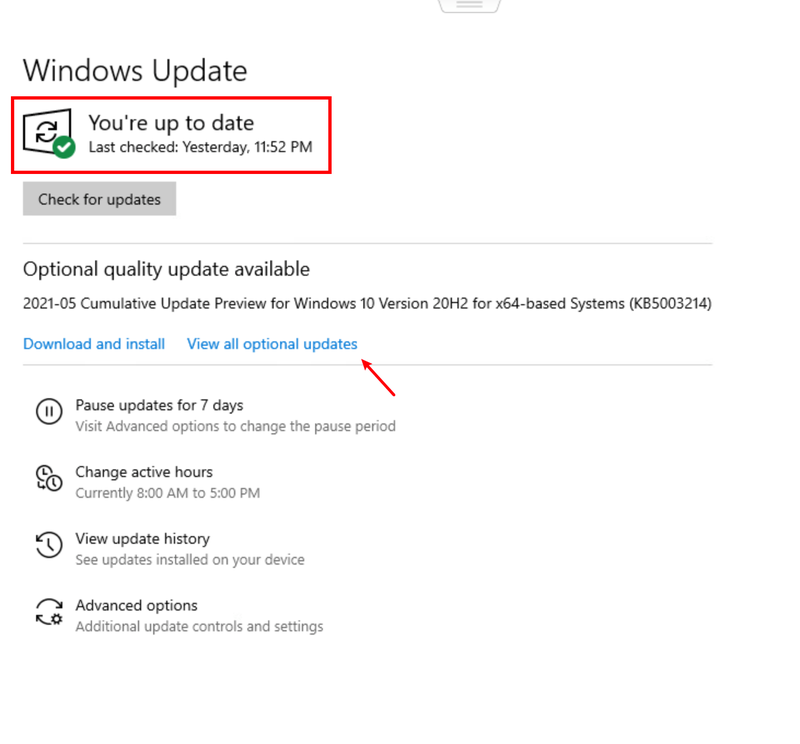
- Mevcut güncellemeler varsa, Windows bunları sizin için otomatik olarak indirecektir. Gerekirse kurulumu tamamlamak için talimatları izleyin.
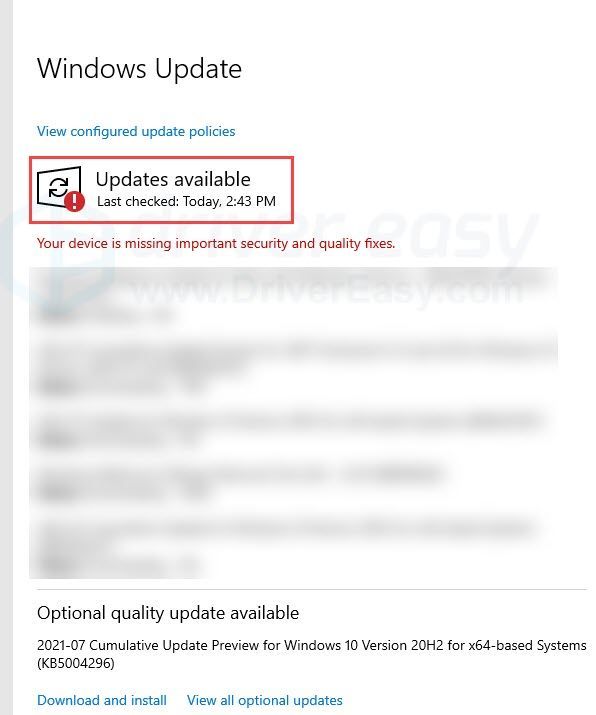
- Bilgisayarınızı yeniden başlatmanız istenebilir. Önemli dosyaları önceden kaydettiğinizden emin olun.
Umarım bu makale yardımcı olur! Herhangi bir sorunuz veya öneriniz varsa lütfen yorum bırakmaktan çekinmeyin.